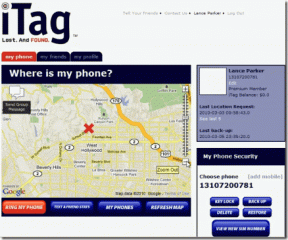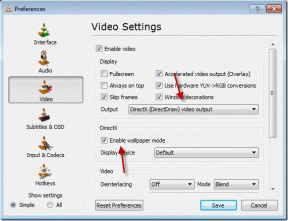7 најбољих начина да поправите недостатак НВИДИА контролне табле у оперативном систему Виндовс 10
Мисцелланеа / / November 29, 2021
Лаптопови за игре са НВИДИА графичким картицама долазе са НВИДИА контролном таблом. Корисна апликација која омогућава играчима да подесе одређена подешавања на основу својих преференција. Требало би да га пронађете у менију на радној површини десним кликом. Проблем почиње када желите да промените поставку и схватите да НВИДИА контролна табла недостаје на вашем Виндовс 10 рачунару.

Можете покренути НВИДИА Цонтрол Панел или преко пречице на радној површини или из менија Старт. Само га потражите. Проблем је изненађујуће чест, а током година корисници су дошли до корисних решења која помажу у његовом решавању. Хајде да разумемо шта су и како их применити.
1. Рестарт
Ево шта ми се недавно десило. Недостајала је графичка картица, а такође је недостајала и НВИДИА контролна табла. Схватио сам то када сам отворио лаптоп да нанесем термалну пасту и покренуо ТхроттлеСтоп да проверим температуре. Срећом, поново сам покренуо рачунар пре него што сам поново отворио задњу плочу, и то је било.
2. Немојте оверклоковати
Оверклокирање ГПУ-а често доводи до оваквих проблема. Ја то не радим, нити препоручујем. Препоручујем вам да вратите подешавања на нормалу и поново покренете систем пре него што поново проверите. Оверцлоцкинг је опасан, посебно ако не знате шта радите.
3. Откриј НВИДИА контролну таблу
Корак 1: Потражите и отворите контролну таблу.

Корак 2: Промените приказ подешавањем са Категорија на Велике иконе.

Можете ли пронаћи НВИДИА Цонтрол Панел наведен овде? Ако јесте, отворите га и на картици Радна површина изаберите „Додај контекстни мени радне површине“.

Проверите поново и требало би да видите опцију НВИДИА Цонтрол Панел у искачућем контекстном менију десним кликом.
Такође на Гуидинг Тецх
4. Директно покрените НВИДИА Цонтрол Панел
Ево брзог решења док не пронађете прави проблем.
Корак 1: Отворите Филе Екплорер и идите до структуре фасцикли испод.
Ц:\Програм Филес\НВИДИА Цорпоратион\Дисплаи. НвЦонтаинер
Корак 2: Кликните десним тастером миша на НВДисплаи. Цонтаинер.еке датотеку и изаберите Копирај.
Корак 3: Притисните тастер Виндовс+Р да бисте отворили позив за покретање и укуцајте схелл: покретање пре него што притиснете Ентер.

Отвориће фасциклу испод:
Ц:\Усерс\усернаме\АппДата\Роаминг\Мицрософт\Виндовс\Старт Мену\Програмс\Стартуп
4. корак: Овде ћете налепити пречицу копиране датотеке, кликните десним тастером миша на њу и изаберите Својства.
5. корак: Изаберите картицу Пречица, кликните на дугме Напредно и означите опцију Покрени као администратор. Сачувајте све промене.
Управо сте креирали нови десни клик пречица контекстног менија за десктоп. Горња фасцикла садржи све пречице контекстног менија, укључујући. НВИДИА контролна табла сада.
Не могу да видим горњу датотеку јер сам инсталирао НВИДИА Цонтрол Панел из Мицрософт продавнице. Није дошао унапред инсталиран. Ако ни ви то не видите, прочитајте следећу тачку. све је у реду. И даље га можете инсталирати и покренути директно из. Мицрософт продавница.
5. Набавите из Мицрософт продавнице
Да ли уопште имате инсталиран НВИДИА Цонтрол Центер на свом рачунару? Многи корисници су открили на тежи начин да софтвер никада није испоручен уз њихову инсталацију Виндовс 10. Можете га преузети са Мицрософт продавница.

Мицрософт је објавио ДЦХ Дриверс, који су изазивали нека забуна за последњих неколико месеци. Предлажем да прођете кроз обе везе И. поделио горе за више детаља. Сада преузмите и држите се. Мицрософт Сторе верзију и инсталирајте их ако у потпуности недостају на вашем рачунару.
Имајте на уму да ако имате инсталирану НВИДИА контролну таблу, деинсталирајте је помоћу Рево Унинсталлер а затим га поново инсталирајте из Мицрософт продавнице.
Такође на Гуидинг Тецх
6. Ажурирајте управљачке програме за ГПУ
Можете ажурирајте или деинсталирајте драјвере и поново их инсталирајте да видите да ли то помаже. Алтернативно, можете и посетити НВИДИА-ин сајт да директно преузмете и инсталирате најновије драјвере. Користите ан апликација као што је ЦПУЗ да пронађете број модела графичке картице и друге детаље ако већ не знате.
Имајте на уму да многи играчи препоручују коришћење ДДУ или програм за деинсталацију драјвера екрана да у потпуности уклоните НВИДИА драјвере пре него што их поново инсталирате.
7. Поново покрените НВИДИА услуге
Корак 1: Потражите и покрените апликацију Услуге из менија Старт.

Корак 2: Пронађите све услуге које садрже реч НВИДИА у колони Име. Кликните десним тастером миша на један од њих да бисте изабрали Својства.

Корак 3: Уверите се да сте подесили тип покретања као Аутоматски. Сада кликните на дугме Стоп, сачекајте неколико тренутака и кликните на дугме Старт да бисте поново покренули НВИДИА услугу. Сачувајте све и поновите исти процес за све остале НВИДИА услуге.

Игра на
Закључавање је била добра прилика да надокнадимо све игре које смо одувек желели да играмо, али нисмо могли. Играчи воле да подешавају подешавања до савршенства, и ђаволски је неугодно када то не могу да ураде. С тим у вези, деинсталирање апликације ГеФорце Екпериенце такође је помогло одређеним корисницима. Често долази на пут и има врло мало тога да понуди.
Да ли сте пронашли други начин да решите проблем који недостаје на НВИДИА контролној табли на Виндовс 10 рачунарима? Поделите са нама у одељку за коментаре испод. Срећно играње.
Следеће: Понекад је играње флеш игрица које не захтевају да користимо много наше сиве материје неопходно само да бисмо се опустили. Кликните на следећи чланак да бисте сазнали о 11 најбољих преносивих игара.